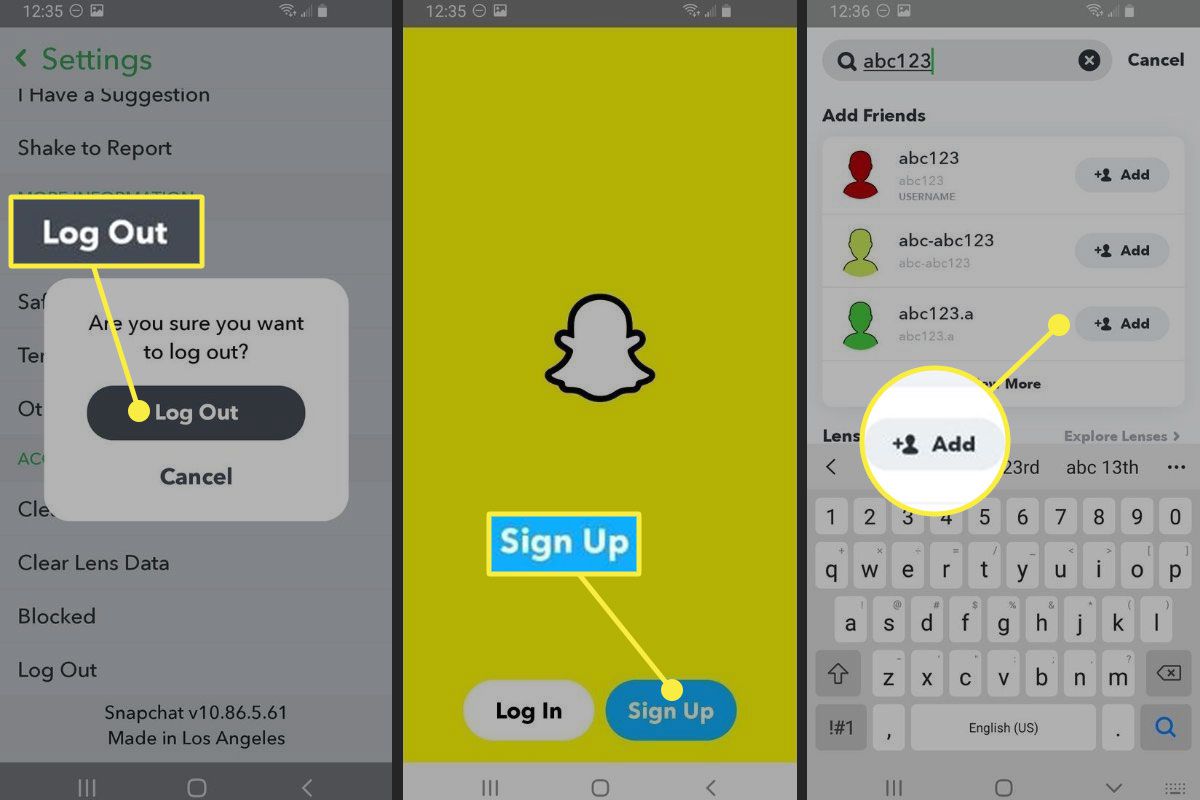Wenn Sie versucht haben, Ihren Snapchat-Benutzernamen zu ändern, haben Sie wahrscheinlich festgestellt, dass Snapchat Benutzern dies aus Sicherheitsgründen nicht erlaubt. Außerdem können Sie keine Kontodaten zwischen Benutzernamen übertragen. Es gibt jedoch Problemumgehungen, mit denen Sie den Namen ändern können, den Sie in Snapchat verwenden.

Lifewire / Kyle Fewel
Ändern Sie Ihren Snapchat-Anzeigenamen
Erstens gibt es eine clevere Möglichkeit, Ihren Benutzernamen durch einen benutzerdefinierten Anzeigenamen zu ersetzen. Ihr Benutzername bleibt derselbe, ist aber für Ihre Freunde kaum sichtbar.
Hier erfahren Sie, wie es geht.
-
Öffnen Sie Snapchat und wählen Sie Ihre Profil / Bitmoji Symbol in der oberen linken Ecke des Bildschirms, um zu Ihrem Profil zu gelangen.
-
Wähle aus Gang Symbol in der oberen rechten Ecke, um zu Ihren Einstellungen zu gelangen.
-
Die ersten beiden angezeigten Kontoeinstellungen sind Name gefolgt von Benutzername. Wählen Name.
Wenn Sie auf Ihren Benutzernamen tippen, können Sie nichts anderes damit tun, als ihn über eine andere App zu teilen.
-
Gehen Sie zum Name Textfeld, löschen Sie Ihren aktuellen Anzeigenamen und geben Sie einen neuen ein.
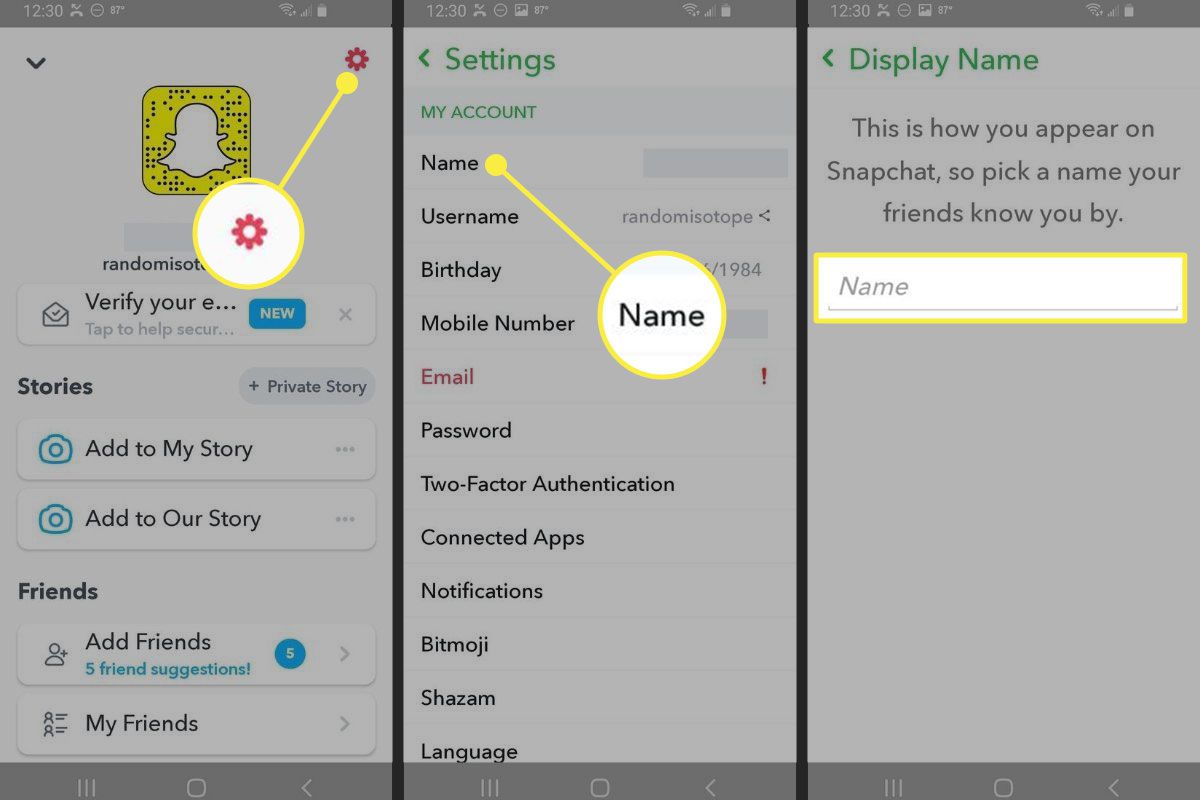
-
Wähle aus Speichern Schaltfläche, die angezeigt wird, nachdem Sie Ihre Änderungen vorgenommen haben.
Solange Sie etwas im Feld Name gespeichert haben, wird es in den Chats und Geschichten Ihrer Freunde anstelle Ihres Benutzernamens angezeigt.
Ein Freund kann Ihren Benutzernamen nur sehen, wenn er Ihr Profil während eines Chats anzeigt (der Ihren Snapcode, Namen, Benutzernamen, Snap-Score und Chat-Emojis anzeigt) oder wenn er bei der Suche nach Freunden Ihren Anzeigenamen auswählt.
Erstellen Sie ein neues Snapchat-Konto und einen neuen Benutzernamen
Eine andere Möglichkeit, Ihren Snapchat-Benutzernamen zu ändern, besteht darin, ein völlig neues Konto zu erstellen. Wenn Sie diese Option auswählen, können Sie Ihre Freunde manuell zu Ihrem neuen Konto hinzufügen.
Wenn Sie ein neues Snapchat-Konto erstellen, verlieren Sie Daten aus Ihrem alten Konto, einschließlich Ihres aktuellen Snapcodes, des Snap-Scores, der Snap-Streifen, der besten Freunde, der Konversationen und der Trophäen, die Sie verdient haben.
-
Auswählen Chat und wählen Sie Neuer Chat in der oberen rechten Ecke.
-
Blättern Sie zu Alle um deine Freunde in alphabetischer Reihenfolge anzuzeigen.
-
Notieren Sie sich jeden Namen oder machen Sie einen Screenshot der Liste. Wähle aus X in der oberen rechten Ecke, um den neuen Chat abzubrechen.
-
Suchen Sie nach Ihrem ersten Freund auf Ihrer Liste.
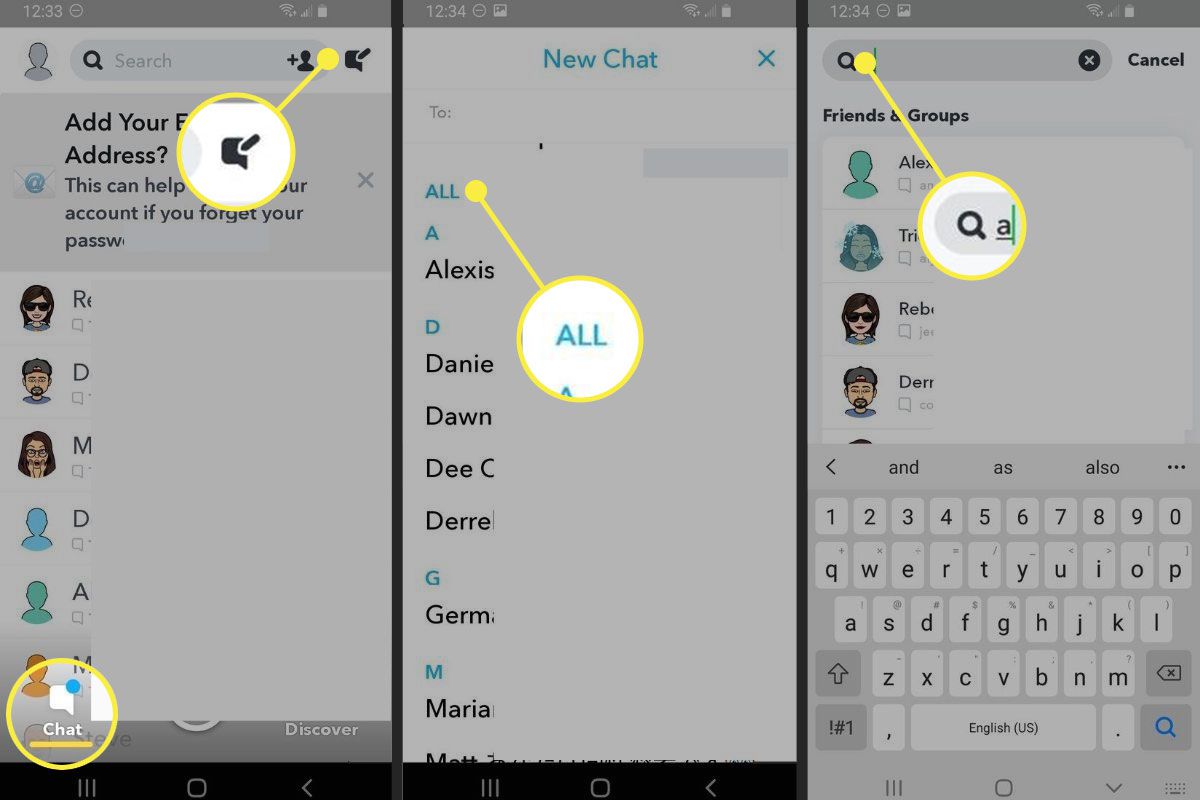
-
Notieren Sie sich den Benutzernamen, der unter dem Anzeigenamen angezeigt wird. Wiederholen Sie diesen Vorgang, um alle Benutzernamen Ihrer Freunde zu finden.
-
Wähle aus X in der oberen rechten Ecke, um die Suche zu beenden. Wähle Deine Profil / Bitmoji Symbol und wählen Sie dann die Gang Symbol in der oberen rechten Ecke für den Zugriff Einstellungen.
-
Auswählen Ausloggen am Ende der Einstellungsliste und bestätigen Sie, dass Sie sich von Ihrem Konto abmelden möchten.
-
Wählen Sie das Blau Registrieren Klicken Sie auf die Schaltfläche, um ein neues Konto mit Ihrem neuen Benutzernamen zu erstellen.
-
Nachdem Sie den Kontoeinrichtungsprozess für Ihr neues Konto abgeschlossen haben, wählen Sie die Option Lupe Symbol, um nach den Benutzernamen Ihrer Freunde zu suchen. Wählen Verwenden Sie um sie hinzuzufügen.
Wenn sich Ihre Freunde in der Kontaktliste Ihres Geräts befinden, synchronisieren Sie Ihre Kontakte alternativ mit Ihrem Konto, um sie in großen Mengen hinzuzufügen und den Vorgang zu beschleunigen.